“Qualcuno può aiutarmi con il processo di conversione in MP3 su iTunes?"
Se hai utilizzato l'app iTunes, ti piacerà sicuramente acquistare brani da iTunes Store e archiviarli e gli altri file multimediali nella tua libreria. Beh, non c'è niente di sbagliato in questo. L'app iTunes può effettivamente funzionare non solo come lettore multimediale ma anche come organizzatore di file.
Il principale dilemma della maggior parte degli utenti quando si tratta di utilizzare l'app iTunes è quando hanno una libreria davvero enorme. Ovviamente, se lo hai sul tuo PC, sarebbe così noioso spostare quei file che hai su altri dispositivi.
Inoltre, sui dispositivi riceventi dovrebbe essere installata l'app iTunes. Per alleggerire il peso, sapere come convertirsi MP3 in iTunes sarebbe di grande aiuto.
. MP3 formato è un formato flessibile, utilizzato principalmente dalle persone. Grazie alla sua compatibilità con quasi tutti i dispositivi, non c'è dubbio che gli utenti lo definiscano spesso il formato di file universale. Beh, questo è effettivamente vero.
Quasi tutti i gadget e i lettori multimediali supportano l'accesso a MP3 File. E quindi, sapere come convertirsi MP3 in iTunes ti consentirà di alleviare i problemi di compatibilità.
Se non sei a conoscenza, originariamente i brani iTunes che hai sono in formato AAC. E questo formato non è riproducibile su una varietà di lettori multimediali. Conversione dei file in MP3 sarebbe un grande sollievo. Quindi, inizia a imparare il processo di conversione in MP3 in iTunes da questo articolo quindi.
Guida ai contenuti Parte 1. Come convertire una canzone in MP3 con l'app Apple Music o iTunesParte 2. Come convertire i brani in MP3 all'interno di iTunesParte 3. Sommario
Se non sei a conoscenza, le persone tendono a cercare il processo di conversione MP3 in iTunes perché MP3 sembrava essere il formato più versatile e popolare di tutti. In realtà, la ragione di ciò è che questo era il formato più conosciuto durante gli anni del boom della musica digitale. Pertanto, quasi tutti i lettori multimediali e i gadget supportano l'accesso a tali file. Un’altra cosa è che è praticamente gratuito.
È vero anche il AAC, il formato file di iTunes, è stato creato per sostituire MP3. E in realtà ha una qualità migliore. Tuttavia, la CAA non è ampiamente utilizzata sebbene sia totalmente accettata nel settore.
Molte persone non investono denaro solo per acquistare un nuovo lettore multimediale o dispositivo per lo streaming di questi file AAC. Pertanto, sono più interessati alla ricerca di metodi su come convertire in MP3 in iTunes.
Se sei una di quelle persone, non preoccuparti, puoi eseguire la conversione tramite l'app iTunes o l'app Apple Music. Abbiamo le procedure qui. Ricorda solo che puoi seguirli se hai brani che non sono protetti da DRM.
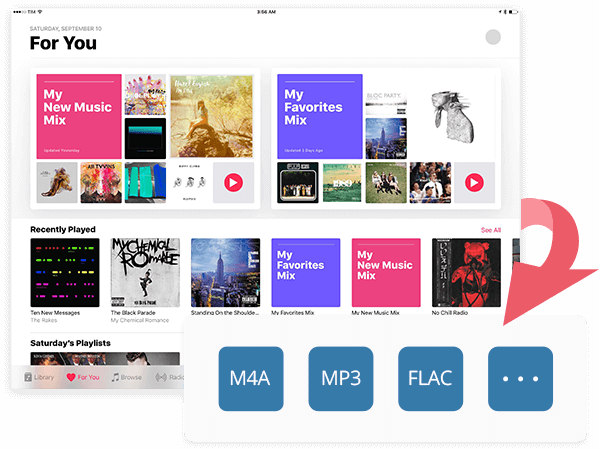
Se stai usando un Windows PC, si consiglia di utilizzare l'app iTunes per eseguire il processo di conversione in MP3 in iTunes.
Ecco la procedura.
Passo 1. Apri i tuoi app di iTunes e quindi toccare il pulsante "Modifica". Dalle opzioni visualizzate, seleziona "Preferenze", quindi "Generale" e infine "Impostazioni di importazione". Una volta eseguito ciò, vedrai una nuova finestra sullo schermo. Devi scegliere “MP3 Encoder" utilizzando il menu a discesa sotto "Impostazioni di importazione". Inoltre, hai la possibilità di selezionare la qualità della conversione.
Passo 2. Una volta che sei d'accordo con il passaggio 1, tocca semplicemente il pulsante "OK" e poi torna alla libreria di iTunes. Scegli il brano iTunes in cui desideri convertire MP3 e poi evidenziarlo. Tocca quindi il pulsante "File", quindi fai clic su "Converti", quindi su "Crea". MP3 Versione". Se desideri elaborare molti brani iTunes in una volta sola, puoi farlo evidenziando più brani.

Eseguendo i due passaggi precedenti, stai già realizzando "come convertire in MP3 in iTunes” processo. Ora passeremo al processo di conversione sull'app Apple Music.
Come accennato, puoi anche utilizzare la tua applicazione Apple Music durante il processo di conversione nel caso in cui utilizzi il tuo PC Mac. Ecco come si può fare.
Passo 1. Sul tuo PC Mac, apri il tuo App di Apple Music. Passa il mouse sopra la barra dei menu e quindi tocca il pulsante "Musica", quindi scegli "Preferenze".
Passo 2. Fai clic su "File", quindi seleziona "Impostazioni di importazione". Successivamente, tocca il pulsante "MP3 pulsante “Codificatore”.
Passaggio n.3. Ora puoi scegliere i brani di iTunes in cui convertire MP3 e quindi fare clic su "File", "Converti", quindi su "Crea". MP3 Versione".
Ecco un suggerimento in più per te. Se desideri convertire i brani in una cartella o da un disco, puoi semplicemente selezionarlo e quindi toccare il pulsante "File", quindi "Converti", quindi "MP3”. Il processo di conversione in MP3 in iTunes è facile, vero? Inoltre, hai imparato come eseguire la conversione anche tramite l'app Apple Music.
Ancora una volta, vale la pena ribadire che queste procedure possono essere eseguite solo se si desidera elaborare brani iTunes privi di DRM. Nel caso in cui desideri convertire quei brani iTunes protetti, devi farlo MP3, è necessario cercare prima un convertitore affidabile. Naturalmente, abbiamo una raccomandazione nella seconda parte.
Se hai i brani nella tua libreria di iTunes che sono stati acquistati con il tuo abbonamento Apple Music, dovresti sapere che quei brani non sono tuoi e che sono protetti da DRM. Ciò significa che se devi eseguire il processo di conversione, sullo schermo verrà visualizzato un messaggio di errore che ti informa che non è possibile farlo a meno che la protezione DRM non venga rimossa. Ma come puoi farlo?
Questo è semplice. Hai solo bisogno di un'app come DumpMedia Apple Music Converter sul tuo PC! È totalmente supportato da Wincomputer Windows e Mac, quindi non avrai problemi di compatibilità.
. DumpMedia Apple Music Converter è un'app molto capace di rimuovere la protezione DRM dei brani di iTunes permettendoti di convertirli e accedervi su qualsiasi dispositivo o lettore multimediale che possiedi.
Puoi usarlo per convertire i tuoi brani iTunes in MP3 format e qualsiasi altro formato supportato come FLAC, MKA, AC3 e altro. Può eseguire il processo di conversione 10 volte più velocemente rispetto ad altre applicazioni garantendo allo stesso tempo che i file di output siano di alta qualità. Inoltre, DumpMedia Apple Music Converter può anche funzionare come un potente convertitore di audiolibri. Può avere il tuo AA / File AAX trasformati subito.
. DumpMedia Apple Music Converter è anche progettato per avere un'interfaccia intuitiva. Quindi, nel caso in cui sei preoccupato di come utilizzare l'app, non c'è niente a cui pensare così tanto. Le sue funzioni e i suoi tasti sono molto facili da maneggiare e capire. Naturalmente, per aiutarti, abbiamo qui un'anteprima della procedura che puoi seguire se desideri utilizzare il DumpMedia Apple Music Converter per elaborare la conversione dei tuoi brani iTunes protetti in MP3.
Passo 1. Completa tutti i requisiti necessari prima dell'installazione dell'app sul tuo PC. Installa il DumpMedia Successivamente Apple Music Converter e poi avvialo. Nella pagina principale dell'app, puoi avviare l'anteprima o selezionare i brani di iTunes che desideri elaborare.

Passo 2. Una volta terminato il processo di selezione, ora puoi iniziare a modificare le impostazioni di output. Nella parte inferiore dello schermo vedrai le opzioni. Assicurati di scegliere MP3 come formato di output e quindi definire successivamente una cartella di output. Inoltre, puoi modificare la velocità in bit e la frequenza di campionamento, se lo desideri.

Passaggio 3. Infine, per consentire all'app di avviare la conversione dei brani, devi solo toccare il pulsante "Converti" che si trova nell'area in basso a destra dello schermo. Una volta toccato, DumpMedia Apple Music Converter elaborerà la trasformazione dei brani di iTunes e la rimozione della protezione DRM.

L'app, come accennato, può elaborare a una velocità 10 volte più veloce rispetto ad altre app. Con questo, dovresti aspettarti che i file di output siano pronti in pochi minuti.
Ora hai imparato come convertire in MP3 in iTunes e nell'app Apple Music. Finalmente puoi riprodurre i tuoi brani iTunes su qualsiasi dispositivo o lettore multimediale che possiedi senza pensare a problemi di compatibilità. Inoltre, se hai quelli protetti da DRM, puoi sempre utilizzare app come DumpMedia Apple Music Converter per sbarazzarsi delle limitazioni e poi finalmente eseguire lo streaming quanto vuoi!
Clicca per fare una prova gratuita! Suo 100% sicuro!
